Funktioner i grundläggande Mobility and Security
Grundläggande mobilitet och säkerhet kan hjälpa dig att skydda och hantera mobila enheter som iPhones, iPads, Androids och Windows-telefoner som används av licensierade Microsoft 365-användare i din organisation. Du kan skapa principer för hantering av mobila enheter med inställningar som kan hjälpa dig att styra åtkomsten till din organisations Microsoft 365-e-post och dokument för mobila enheter och appar som stöds. Om en enhet tappas bort eller blir stulen kan du fjärrensa enheten för att ta bort känslig organisationsinformation.
Operativsystem som stöds
Följ microsoft Intune-operativsystemguiden för de lägsta operativsystem som stöds för enheter med Basic Mobility and Security. Mer information finns i Operativsystem som stöds av Intune.
Du kan använda Basic Mobility and Security för att skydda och hantera följande enheter.
- iOS
- Android (inklusive Samsung Knox)1
- Windows2, 3
1Efter juni 2020 kan Android-versioner senare än 9 inte hantera lösenordsinställningar förutom på Samsung Knox-enheter.
2Åtkomstkontroll för Windows 8.1 RT-enheter är begränsad till Exchange ActiveSync.
3Åtkomstkontroll för Windows 10 kräver en prenumeration som innehåller Microsoft Entra ID P1 eller P2 och enheten måste vara ansluten till Microsoft Entra-ID.
Obs!
Enheter som redan har registrerats med tidigare os-versioner fortsätter att fungera även om funktionerna kan ändras utan föregående meddelande.
Om personer i din organisation använder mobila enheter som inte stöds av Basic Mobility and Security kanske du vill blockera Exchange ActiveSync-appåtkomst till Microsoft 365-e-post för dessa enheter för att göra organisationens data säkrare. Anvisningar för att blockera Exchange ActiveSync finns i Hantera inställningar för enhetsåtkomst i Grundläggande mobilitet och säkerhet.
Åtkomstkontroll för e-post och dokument i Microsoft 365
De appar som stöds för de olika typerna av mobila enheter i följande tabell uppmanar användarna att registrera sig i Basic Mobility and Security där det finns en ny princip för hantering av mobila enheter som gäller för en användares enhet och användaren inte har registrerat enheten tidigare. Om en användares enhet inte följer en princip, beroende på hur du konfigurerar principen, kan en användare blockeras från att komma åt Microsoft 365-resurser i dessa appar, eller så kan de ha åtkomst men Microsoft 365 rapporterar en principöverträdelse.
| Produkt | iOS | Android |
|---|---|---|
| Exchange Exchange ActiveSync innehåller inbyggd e-post och appar från tredje part, till exempel TouchDown, som använder Exchange ActiveSync version 14.1 eller senare. | E-post | |
| Appar i Microsoft 365 och OneDrive för företag | Outlook OneDrive Word Excel PowerPoint |
På telefoner och surfplattor: Outlook OneDrive Word Excel PowerPoint Endast på telefoner: Microsoft 365 Mobile |
Obs!
- Stöd för iOS 10.0 och senare versioner omfattar iPhone- och iPad-enheter.
- Hantering av BlackBerry OS-enheter stöds inte av Basic Security and Mobility. Använd BlackBerry Business Cloud Services (BBCS) från BlackBerry för att hantera BlackBerry OS-enheter. Blackberry-enheter som kör Android OS stöds som Android-standardenheter
- Användare uppmanas inte att registrera sig och kommer inte att blockeras eller rapporteras för principöverträdelse om de använder mobilwebbläsaren för att få åtkomst till Microsoft 365 SharePoint-webbplatser, dokument i Microsoft 365 på webben eller e-post i Outlook Web App.
Följande diagram visar vad som händer när en användare med en ny enhet loggar in på en app som stöder åtkomstkontroll med Basic Mobility and Security. Användaren blockeras från att komma åt Microsoft 365-resurser i appen tills de registrerar sin enhet.
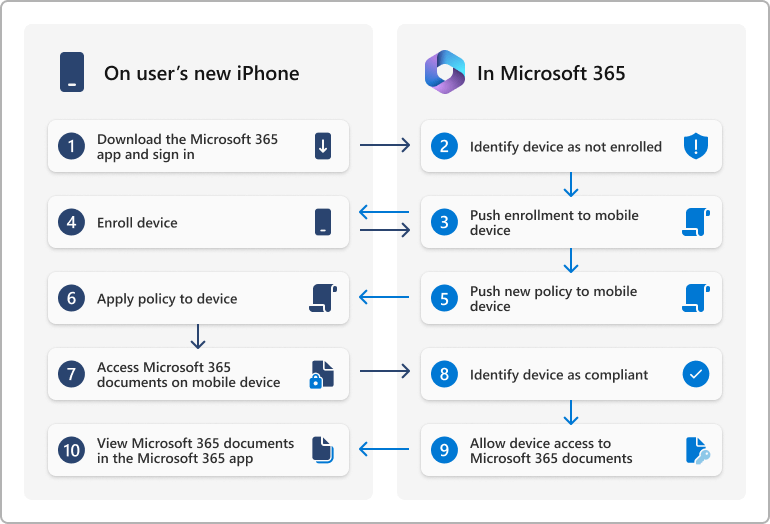
Obs!
Principer och åtkomstregler som skapats i Basic Mobility and Security för Microsoft 365 Business Standard åsidosätter Exchange ActiveSync-principer för mobil enhetspostlåda och regler för enhetsåtkomst som skapats i administrationscentret för Exchange. När en enhet har registrerats i Basic Mobility and Security för Microsoft 365 Business Standard ignoreras alla exchange ActiveSync-principer för mobil enhetspostlåda eller enhetsåtkomstregel som tillämpas på enheten. Mer information om Exchange ActiveSync finns i Exchange ActiveSync i Exchange Online.
Principinställningar för mobila enheter
Om du skapar en princip för att blockera åtkomst med vissa inställningar aktiverade blockeras användare från att komma åt Microsoft 365-resurser när de använder en app som stöds och som visas i Åtkomstkontroll för e-post och dokument i Microsoft 365.
Inställningarna som kan blockera användare från att komma åt Microsoft 365-resurser finns i följande avsnitt:
Säkerhet
Kryptering
Fängelse brutet
Hanterad e-postprofil
Följande diagram visar till exempel vad som händer när en användare med en registrerad enhet inte är kompatibel med en säkerhetsinställning i en princip för hantering av mobila enheter som gäller för deras enhet. Användaren loggar in på en app som stöder åtkomstkontroll med Basic Mobility and Security. De blockeras från att komma åt Microsoft 365-resurser i appen tills deras enhet uppfyller säkerhetsinställningen.
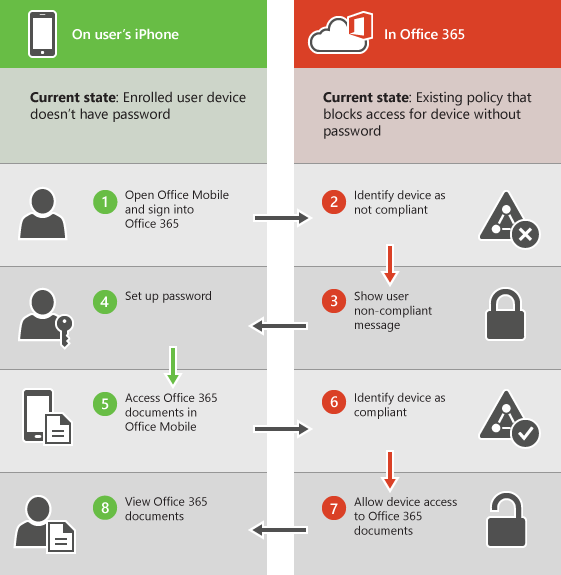
I följande avsnitt visas de principinställningar som du kan använda för att skydda och hantera mobila enheter som ansluter till dina Microsoft 365-organisationsresurser.
Säkerhetsinställningar
| Ställa in namn | iOS | Android | Samsung Knox |
|---|---|---|---|
| Kräv lösenord | Ja | Nej | Nej |
| Förhindra enkelt lösenord | Ja | Nej | Nej |
| Kräv ett alfanumeriskt lösenord | Ja | Nej | Nej |
| Minsta längd på lösenord | Ja | Ja | Ja |
| Antal inloggningsfel innan enheten rensas | Ja | Ja | Ja |
| Minuter av inaktivitet innan enheten låses | Ja | Nej | Nej |
| Lösenordets giltighetstid (dagar) | Ja | Ja | Ja |
| Kom ihåg lösenordshistorik och förhindra återanvändning | Ja | Ja | Ja |
Viktigt
Lås enheter om de är inaktiva under så här många minuter stöds inte längre för Android och Samsung Knox.
Krypteringsinställningar
| Ställa in namn | iOS | Android | Samsung Knox |
|---|---|---|---|
| Kräv datakryptering på enheter1 | Nej | Ja | Ja |
1Med Samsung Knox kan du också kräva kryptering på minneskort.
Jail broken-inställning
| Ställa in namn | iOS | Android | Samsung Knox |
|---|---|---|---|
| Enheten får inte vara jailbreakad eller rotad | Ja | Ja | Ja |
Alternativet Hanterad e-postprofil
Följande alternativ kan blockera användare från att komma åt sin Microsoft 365-e-post om de använder en manuellt skapad e-postprofil. Användare på iOS-enheter måste ta bort sin manuellt skapade e-postprofil innan de kan komma åt sin e-post. När profilen har tagits bort skapas en ny profil automatiskt på enheten. Anvisningar om hur slutanvändare kan bli kompatibla finns i Ett befintligt e-postkonto hittades.
| Ställa in namn | iOS | Android | Samsung Knox |
|---|---|---|---|
| E-postprofilen hanteras | Ja | Nej | Nej |
Molninställningar
| Ställa in namn | iOS | Android | Samsung Knox |
|---|---|---|---|
| Kräv krypterad säkerhetskopiering | Ja | Nej | Nej |
| Blockera molnsäkerhetskopiering1 | Ja | Nej | Nej |
| Blockera dokumentsynkronisering1 | Ja | Nej | Nej |
| Blockera fotosynkronisering | Ja | Nej | Nej |
| Tillåt Google-säkerhetskopiering | EJ TILLÄMPLIGT | Nej | Ja |
| Tillåt automatisk synkronisering av Google-konto | EJ TILLÄMPLIGT | Nej | Ja |
1För att fungera kräver de här inställningarna övervakade iOS-enheter.
Systeminställningar
| Ställa in namn | iOS | Android | Samsung Knox |
|---|---|---|---|
| Blockera skärmdump | Ja | Nej | Ja |
| Blockera sändning av diagnostikdata från enheten | Ja | Nej | Ja |
Programinställningar
| Ställa in namn | iOS | Android | Samsung Knox |
|---|---|---|---|
| Blockera videokonferenser på enhet1 | Ja | Nej | Nej |
| Blockera åtkomst till programarkiv1 | Ja | Nej | Ja |
| Kräv lösenord vid åtkomst till programarkivet | Ja | Nej | Nej |
1För att fungera kräver de här inställningarna övervakade iOS-enheter.
Inställningar för enhetsfunktioner
| Ställa in namn | iOS | Android | Samsung Knox |
|---|---|---|---|
| Blockera anslutning med flyttbar lagring | Nej | Nej | Ja |
| Blockera Bluetooth-anslutning | Nej | Nej | Ja |
Ytterligare inställningar
Du kan ange följande ytterligare principinställningar med hjälp av PowerShell-cmdletar för säkerhet & efterlevnad. Mer information finns i Security & Compliance PowerShell.
| Ställa in namn | iOS | Android |
|---|---|---|
| CameraEnabled | Ja | Ja |
| RegionRatings | Ja | Nej |
| FilmerRatings | Ja | Nej |
| TVShowsRating | Ja | Nej |
| AppsRatings | Ja | Nej |
| AllowVoiceDialing | Ja | Nej |
| AllowVoiceAssistant | Ja | Nej |
| AllowAssistantWhileLocked | Ja | Nej |
| AllowPassbookWhileLocked | Ja | Nej |
| MaxPasswordGracePeriod | Ja | Nej |
| PasswordQuality | Nej | Ja |
| SystemSecurityTLS | Ja | Nej |
| WLANEnabled | Nej | Nej |
Inställningar som stöds av Windows
Du kan hantera Windows 10-enheter genom att registrera dem som mobila enheter. När en tillämplig princip har distribuerats måste användare med Windows 10-enheter registrera sig i Basic Mobility and Security första gången de använder den inbyggda e-postappen för att få åtkomst till sin Microsoft 365-e-post (kräver Microsoft Entra ID P1 eller P2-prenumeration).
Följande inställningar stöds för Windows 10-enheter som har registrerats som mobila enheter. Den här inställningen blockerar inte användare från att komma åt Microsoft 365-resurser.
Säkerhetsinställningar
Kräv ett alfanumeriskt lösenord
Minsta längd på lösenord
Antal inloggningsfel innan enheten rensas
Minuter av inaktivitet innan enheten låses
Lösenordets giltighetstid (dagar)
Kom ihåg lösenordshistorik och förhindra återanvändning
Obs!
Följande inställningar som reglerar lösenord styr endast lokala Windows-konton. Windows-konton som tillhandahålls via anslutning till en domän eller Microsoft Entra-ID påverkas inte av de här inställningarna.
Systeminställningar
Blockera sändning av diagnostikdata från enheten.
Ytterligare inställningar
Du kan ange dessa ytterligare principinställningar med hjälp av PowerShell-cmdletar:
AllowConvenienceLogon
UserAccountControlStatus
FirewallStatus
AutoUpdateStatus
AntiVirusStatus
AntiVirusSignatureStatus
SmartScreenEnabled
WorkFoldersSyncUrl
Fjärrensa en mobil enhet
Om en enhet tappas bort eller blir stulen kan du ta bort känsliga organisationsdata och förhindra åtkomst till dina Microsoft 365-organisationsresurser genom att göra en rensning från Microsoft Purview-efterlevnadsportalen>Dataförlustskydd>Enhetshantering. Du kan göra en selektiv rensning för att endast ta bort organisationsdata eller en fullständig rensning för att ta bort all information från en enhet och återställa den till fabriksinställningarna.
Mer information finns i Rensa en mobil enhet i Basic Mobility and Security.
Relaterat innehåll
Översikt över Grundläggande mobilitet och säkerhet för Microsoft 365 (artikel)
Skapa enhetssäkerhetsprinciper i Basic Mobility and Security (artikel)